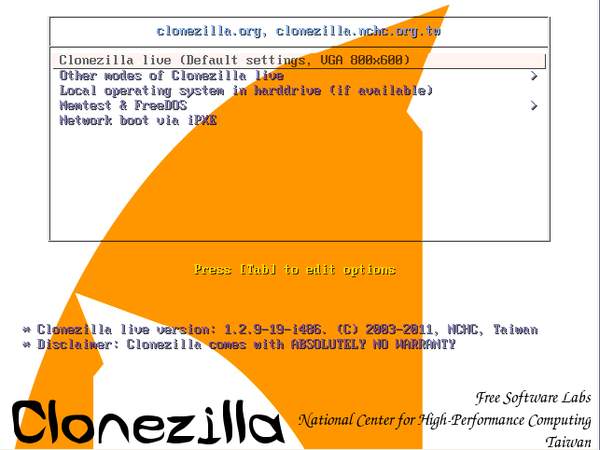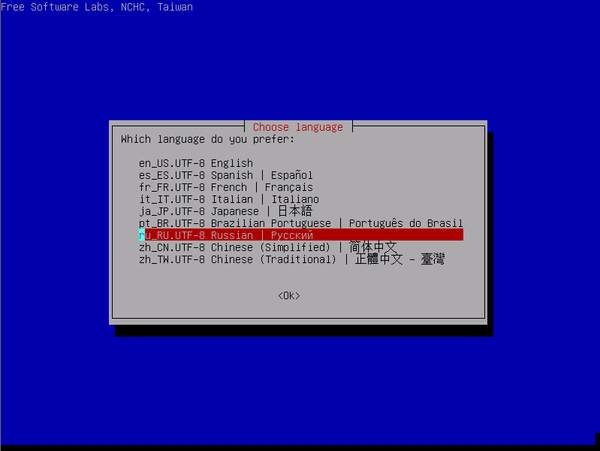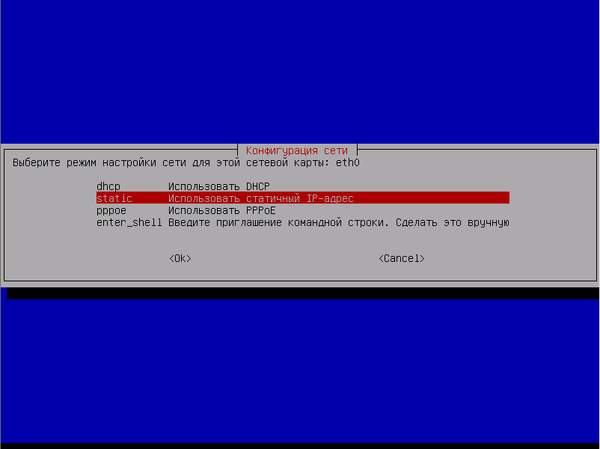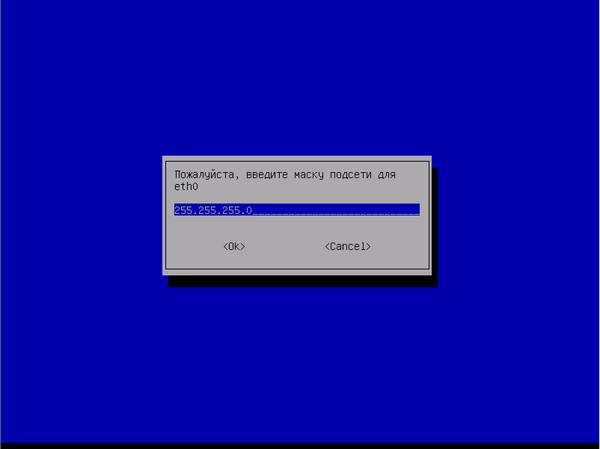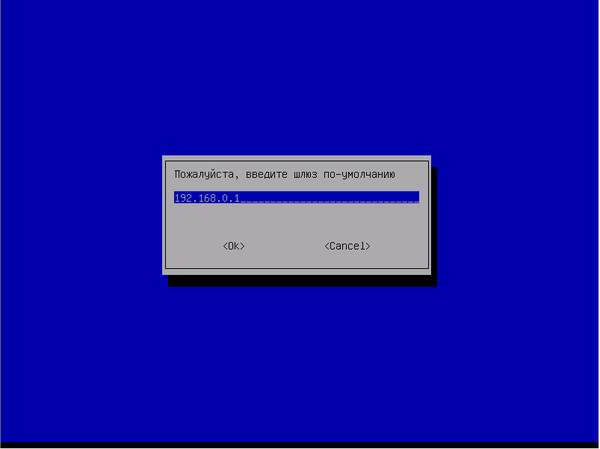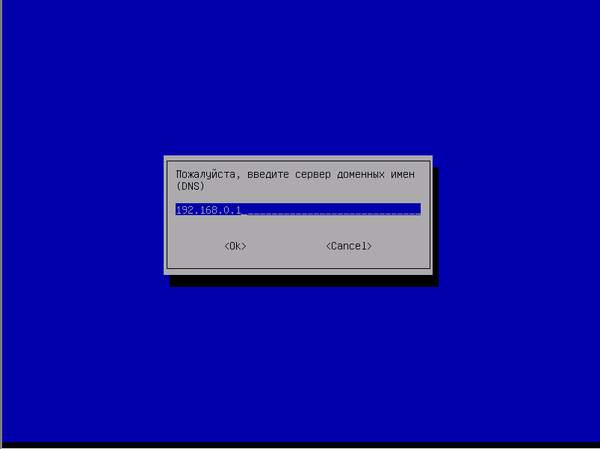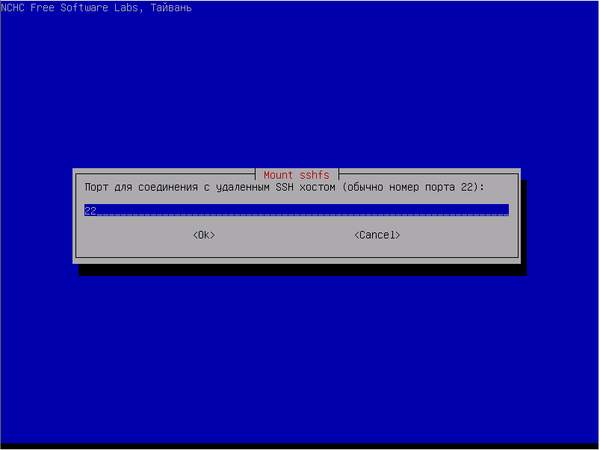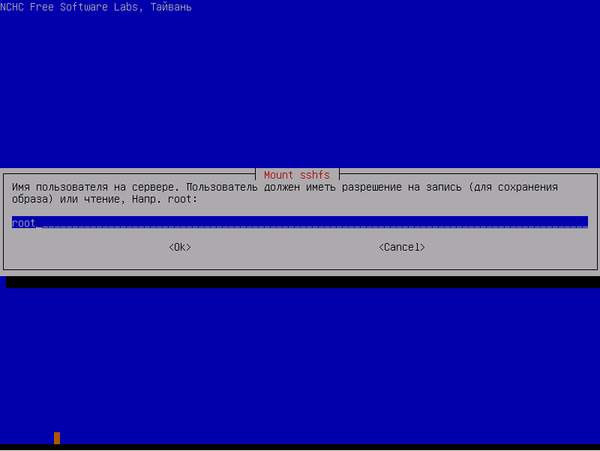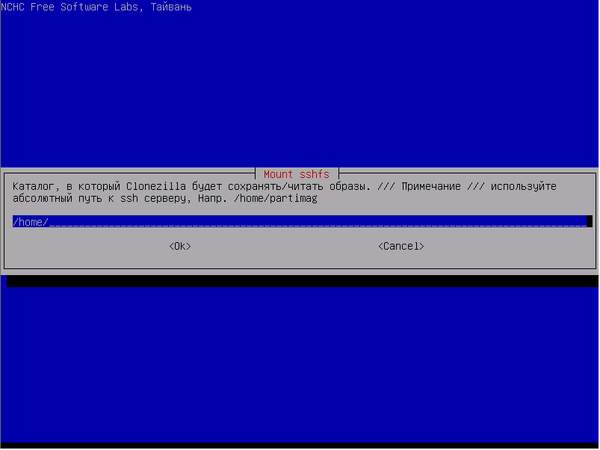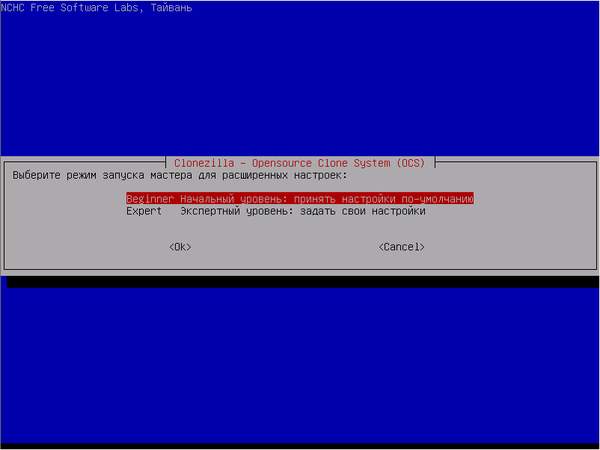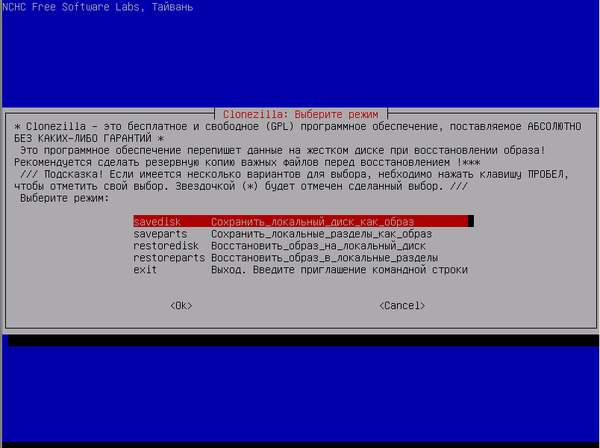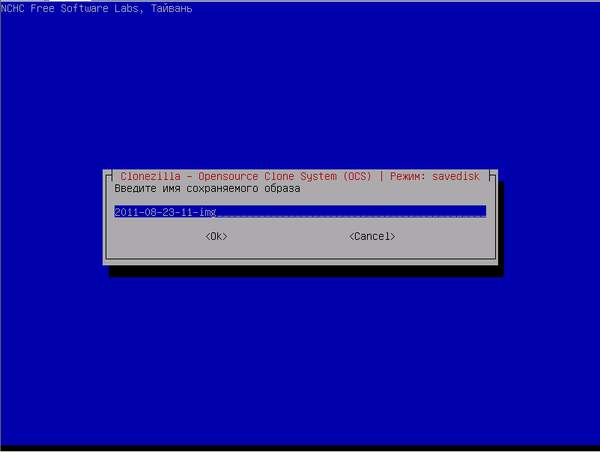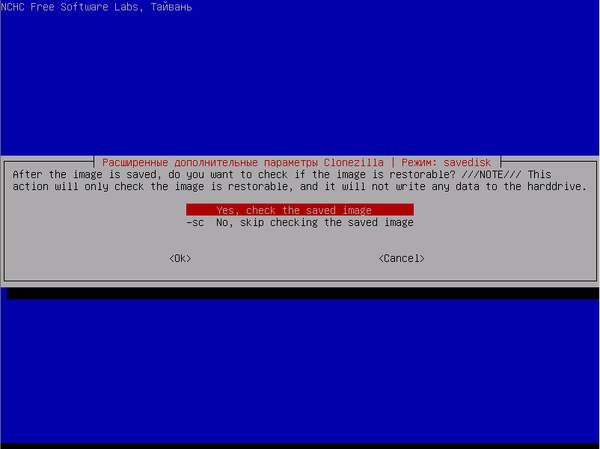| Как сделать резервную копию диска? |
| Автор: Tuxeg |
| 24.08.2011 11:27 |
|
Создаем клон жесткого диска с помощью программы Clonezilla Существует немало способов создать точную копию диска, причем есть как платные, так и бесплатные решения. К примеру, известный многим продукт Acronis — отличный выбор для тех, кто готов потратиться и получить простое в использовании и эффективное средство для сохранности данных. Однако существуют и бесплатные аналоги такого ПО - например, Clonezilla - Live-CD на основе Linux. Clonezilla бесплатна как для обычных пользователей, так и для коммерческих организаций. Интерфейс этого свободного программного обеспечения предельно аскетичен — в нем отсутствует графический интерфейс, что и пугает многих неопытных пользователей. Между тем, создавать образы дисков и восстанавливать данные с помощью Clonezilla не представляет какой-либо сложности. Скачать можно как с официального сайта проекта, так и со сторонних ресурсов. Его необходимо записать на болванку или флэшку, после чего загрузиться с этого носителя. В появившемся меню следует выбрать первый пункт.
После загрузки всех компонентов системы появится возможность выбора языка интерфейса. Пользователей из России, безусловно, порадует наличие в списке русского.
Следующее меню позволяет выбрать раскладку клавиатуры. В большинстве случаев следует остановиться на варианте «Не трогать раскладку». Обладатели нестандартной раскладки могут самостоятельно найти свою в списке, выбрав первый пункт.
Спустя несколько секунд появится основное меню запуска Clonezilla. Опытные пользователи могут выбрать второй пункт, однако в большинстве случаев рекомендуется остановиться на первом.
Далее следует выбрать первый пункт для создания образа диска или раздела. Второй необходим для копирования данных диска на диск или данных раздела на раздел. Это может понадобиться для создания точной копии рабочей станции или сервера с минимальными временными затратами.
Следующее меню позволяет выбрать место, куда будет впоследствии сохранен образ диска или раздела: второй жесткий диск или USB-носитель, SSH-, SAMBA- или NFS-сервер или существующий раздел. Последний пункт выбирать крайне не рекомендуется. Наиболее распространенными являются первые два способа, и в данном примере в качестве ресурса для хранения образа выбран локальный SSH-сервер, установленный на втором компьютере.
Теперь необходимо сконфигурировать сетевой интерфейс в Clonezilla. Если компьютер и SSH-сервер подключены к роутеру, то в большинстве случаев можно выбрать первый пункт (dhcp): в этом случае IP-адрес и маска зададутся автоматически. Второй пункт (static) позволяет задать все данные вручную.
В этом примере показан пример конфигурирования сети, а именно, задания IP-адреса и маски ПК, а также адреса и порта SSH-сервер и сервера DNS (необязательный пункт).
Для подключения к серверу необходимо также указать имя пользователя (в Linux по умолчанию — root).
Затем следует выбрать каталог, в который будет сохранен образ. В данном примере это домашний каталог пользователя root.
Теперь нужно подтвердить получение открытого ключа вводом «yes» и ввести пароль для пользователя SSH-сервера (отображается в скрытом режиме).
Согласившись с предложением продолжить, следует выбрать режим новичка (рекомендуется) или режим эксперта (будут доступны дополнительные параметры).
Далее, чтобы создать образ всего жесткого диска со всеми разделами, необходимо выбрать первый пункт. Второй пункт позволяет создать образ конкретного раздела, а остальные два — восстановить все разделы или один из них на текущем жестком диске.
Остается указать имя образа (рис. 19), выбрать диск для клонирования (рис. 20), задать проверку образа (не обязательно, но рекомендуется) (рис. 21), подтвердить операцию Enter'ом и дождаться ее завершения.
В дальнейшем можно будет легко восстановить все данные на жестком диске, проделав аналогичные шаги, но выбрав режим восстановления. Все образы рекомендуется хранить в надежном месте, чтобы избежать их утраты или повреждения. Автор: Tux Понравилась новость? Поделись с друзьями! |
| Обновлено 22.02.2012 20:37 |
Разное
Подписка на новости сайта
Авторизация
Последние статьи
Штатив Rekam Ecopod E-156
13 Апр 2017 Прочее железо Hits:6401 Комментарии
Обзор портативного жесткого диска Verbatim Store ‘n’ Go 1 Тб USB 3.0
28 Авг 2016 Прочее железо Hits:6570 Комментарии
Характеристики, производительность и цена NVIDIA GeForce 740
24 Май 2016 Видеокарты Hits:5831 Комментарии
Характеристики, обзор и цена NVIDIA GeForce GTX 745
25 Фев 2016 Видеокарты Hits:12276 Комментарии
Характеристики, обзор и цена NVIDIA GeForse 8500 GT
22 Фев 2016 Видеокарты Hits:8262 Комментарии
Популярные статьи
Обзор ноутбука Lenovo G560
26 Сен 2010 Ноутбуки Hits:30602 Комментарии
Обзор видеокарты Sapphire Radeon HD 5830 1Гб GDDR5
06 Мар 2010 Видеокарты Hits:27901 Комментарии
Установка Windows XP на ноутбук Acer Aspire 5315
20 Фев 2010 Ноутбуки Hits:25934 Комментарии
Установка Windows XP на ноутбук Samsung R560
10 Апр 2010 Ноутбуки Hits:23872 Комментарии
Обзор ноутбука ASUS UL20FT
03 Сен 2010 Ноутбуки Hits:22652 Комментарии